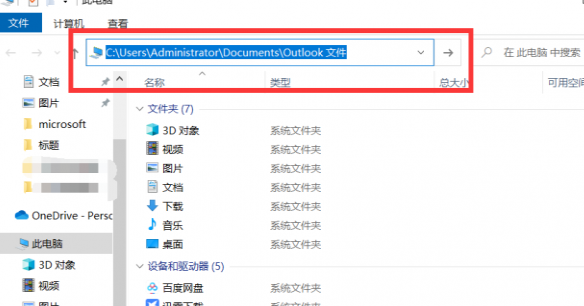Outlook邮箱是一款免费的邮件应用,可快速收发文件、管理联系人、安排日程。有用户想了解Outlook如何备份文档,下面将详细介绍备份文档教程。备份文档非常重要,可以防止文件丢失或意外删除。首先,打开Outlook邮箱并登录账号。然后,在菜单栏中找到“文件”选项,点击“导出”或“另存为”按钮。选择要备份的文件夹,如收件箱或已发送的邮件。接下来,选择备份文件的目标位置,如硬盘或云存储服务。最后,点击“开始”按钮,Outlook会自动备份选定的文件夹到指定位置。备份完成后,可以随时恢复文件或将其导入其他设备。希望以上教程
1、双击进入软件,点击左上角的"文件"选项。
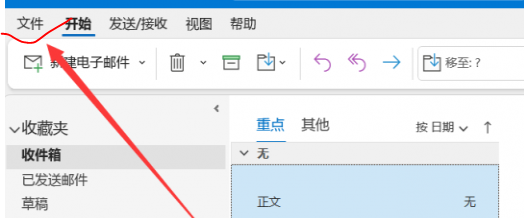
2、接着点击左侧栏中的"打开和导出",再点击右侧中的"导入/导出"选项。
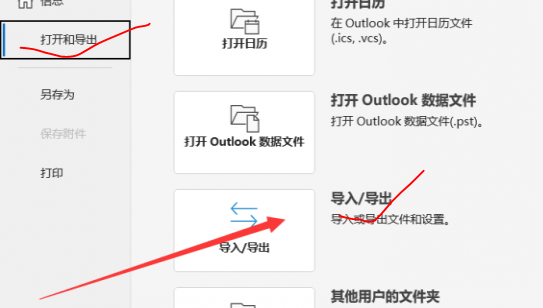
3、在弹出的窗口中选择"outlook 数据文件(.pst)"选项。
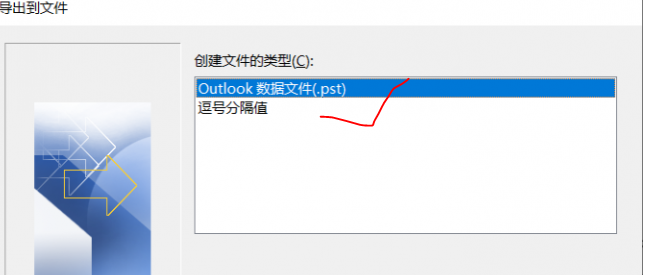
4、将左下角的"包括子文件夹"小方框勾选上,点击"下一页"。
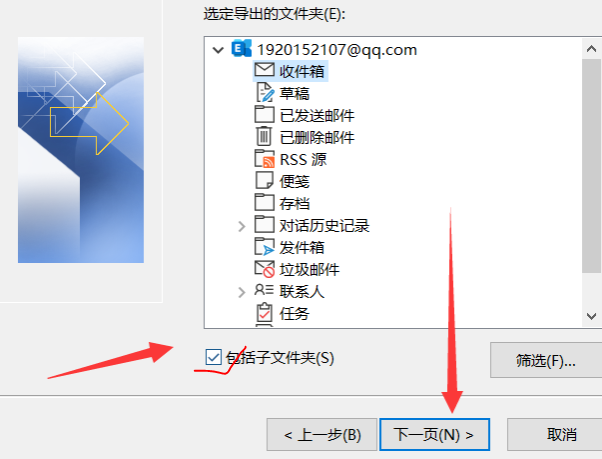
5、然后点击"浏览"按钮,查看文件的导出路径位置,将其复制下来。
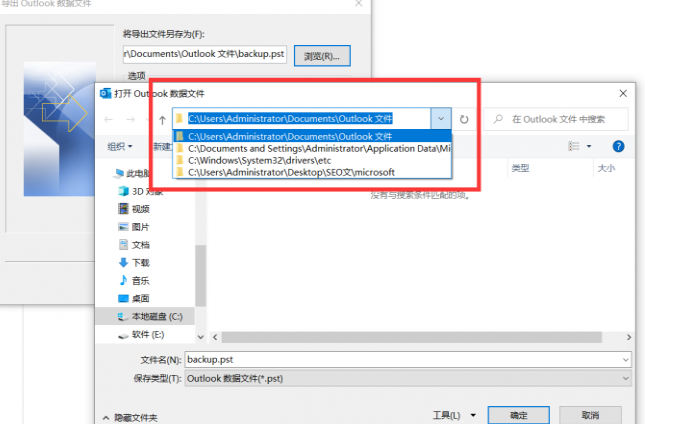
6、最后双击打开此电脑,将复制的路径粘贴到上方地址栏中,就可以在文件夹中查看到刚刚保存的文件了。